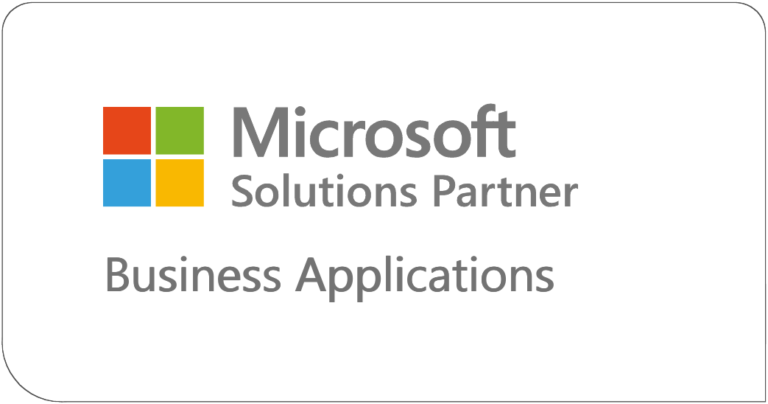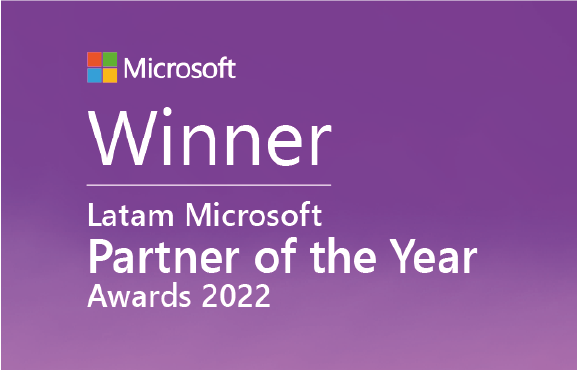Consejos y trucos: asientos contables automáticos
Anteriormente vimos cómo la casilla de Entradas Directas en el plan de cuentas puede evitar discrepancias de balances entre el control de cuentas y la contabilidad auxiliar en Microsoft Dynamics NAV 2016. El tema de esta semana explora a dónde dirigirse cuando se investigan casos en los que una cuenta mayor y las cuentas auxiliares no concuerdan.
Nuestro escenario es una continuación del previamente utilizado. En la compañía de demostración Cronus, el saldo de la cuenta 2310, Clientes Domésticos, no concuerda con el informe del balance de la antigüedad de cobros del 31 de enero del 2017; La diferencia es de $20,200. Esta no es una discrepancia que verá en los datos proporcionados de la empresa Cronus. La diferencia se creó intencionalmente como ejemplo y también para ilustrar el proceso de investigación y como corregir el problema.
Si desea crear una discrepancia similar, complete los siguientes pasos en una empresa de prueba:
- Determine cual es la cuenta de control referente a cobros, pagos, inventario, efectivo, activos fijos, o proyectos.
- Revise los detalles del balance de comprobación y los balances de contabilidad auxiliar para asegurarse de que concuerdan durante un período seleccionado.
- En el campo de Entrada Directa ficha de Plan de Cuentas, seleccione la casilla de entradas o checkbox.
- Inserte un registro en los diarios generales para la cuenta que no sea parte de la cuenta de la contabilidad auxiliar, asegurándose de utilizar una Fecha de registro en el período seleccionado.
- Revise los detalles del balance de comprobación y el balance de la contabilidad auxiliar – la diferencia debe ser la cantidad de su movimiento registrado.
El primer lugar que debe ser observado al investigarse la diferencia de balances es en los movimientos de contabilidad registrados en la cuenta del libro mayor. Una forma de acceder a los movimientos es abrir ficha del plan de cuentas y hacer clic en el monto del campo de saldo, en mi escenario la cantidad es $595,825.43.
[su_note note_color=”#F0EFEF” text_color=”#333333″ radius=”5″ class=””]
[/su_note]
Al hacer clic en el campo de saldo, se mostrará la página de movimientos de contabilidad.
En la página movimientos de contabilidad, para limitar los movimientos visibles y potencialmente encontrar la causa de la discrepancia de balances, debe configurar un filtro que incluya más de un campo. Este tipo de filtro se conoce como un Filtro Avanzado. Para configurar el filtro, primero se debe mostrar la opción de Filtro Avanzado en la página.
Existen tres métodos que se pueden utilizar para que se muestre la opción de Filtro Avanzado:
- Pulse la combinación de teclas “Shift+F3”
- Haga clic en el nombre de la página a la izquierda ‘Movimientos contabilidad’, luego haga clic en Filtro Avanzado desde el menú desplegable
- Seleccione la flecha hacia abajo ubicada a la derecha del filtro rápido
Después de ejecutar cualquiera de estas opciones, la pantalla se actualiza para mostrar el filtro avanzado como se muestra a continuación.
Para establecer los criterios del Filtro Avanzado, debe seleccionar el campo y el valor. En este caso, debemos limitar los movimientos visibles en la cuenta 2310 para los movimientos del 1° al 31 de enero del 2017, donde el valor del movimiento creado es No. Dado que navegamos a los movimientos de contabilidad desde el plan de cuentas, la primera parte del filtro perteneciente a la cuenta ya está definida para nosotros.
Para agregar el filtro por fecha de registro, haga clic en el icono de agregar filtro para añadir una segunda línea a este. Después, en el nombre de campo verifique que fecha de registro esté seleccionado. Si no se selecciona la fecha, haga clic en la flecha desplegable y realice la selección como se muestra a continuación.
En el campo de valor que indica especificar un valor, introduzca el intervalo de fechas del período que está investigando – el primero hasta el 31 de enero del 2017; Introducido como 010117..013117 cuando se utiliza el formato de EE.UU. para las fechas.
Tenga en cuenta que después de agregar el filtro, la página de las listas se actualiza para incluir sólo aquellas entradas que cumplan los dos filtros especificados.
Utilice los pasos siguientes para agregar el último filtro y seleccione el campo de Asiento Automático:
- Haga clic en el icono de añadir filtros, y se agrega una nueva línea al filtro avanzado.
- Haga clic en el menú desplegable del campo de nombre, el menú desplegable para todas las columnas y columnas visibles aparecen.
- Seleccione todo en la opción Todas las columnas, un listado completo de los campos disponibles se muestra en la tabla.
- Hay que desplazarse por la lista utilizando el icono de la flecha que apunta hacia abajo en la parte inferior de la lista para localizar el asiento automático registrado, se dará cuenta de que los campos están en orden alfabético.
- Haga clic para seleccionar el Asiento Automático y devolverlo al campo de nombre.
Una vez que se ha añadido el campo Asiento Automático, el valor debe ser especificado. Para ello, haga clic en el menú desplegable en el campo de valor, donde se muestra Seleccione un valor y escoja la casilla No, como se muestra a continuación.
Después de configurar este filtro, los movimientos de contabilidad se filtran para que coincidan con los criterios y en este escenario se muestra abajo, he personalizado la página para que la información sea más fácil de revisar.
Los dos primeros movimientos son un débito y un crédito coincidente; Por lo tanto, se eliminan como la causa del problema. Sin embargo, el tercer movimiento es un crédito de $20,200 – la cantidad exacta de la diferencia. Con el fin de conciliar el balance de la cuenta mayor y la contabilidad auxiliar, debe contabilizarse un movimiento en la cuenta de débito 2310 por $ 20,200. Ese es el tema del blog de la próxima semana.
En resumen, cuando la cuenta mayor y la contabilidad auxiliar no concuerdan, la revisión de los movimientos contables para la cuenta y el periodo ayudan a determinar si el valor del campo de Asiento automático registrado es NO para cualquier movimiento es el lugar recomendado para iniciar. Sin embargo, este no es el único problema que pudiera presentarse, por ejemplo, cuando el grupo registrado se cambia en la cuenta mayor con movimientos abiertos, el detalle del balance de comprobación y la contabilidad auxiliar no estarían en acuerdo.
Por favor visite el blog la próxima semana. Revisaremos el proceso de insertar un movimiento para corregir el balance de la cuenta mayor.